¿Cómo restaurar archivos borrados en una tarjeta SD?
El software de la tarjeta de memoria permite al usuario recuperar datos borrados o perdidos de diferentes tipos de tarjeta de memoria como tarjeta SD, tarjeta MMC, tarjeta SDHC, tarjeta SDHC plus, tarjeta CF y otros tipos de tarjetas de memoria. Puede recuperar sus datos perdidos de una tarjeta de memoria dañada siguiendo los siguientes pasos:
Paso 1 sobre cómo recuperar archivos de la tarjeta SD: Seleccione el disco del panel izquierdo desde el que desea recuperar datos, detalles de el disco se mostrará en el panel derecho, como se muestra en la siguiente pantalla-
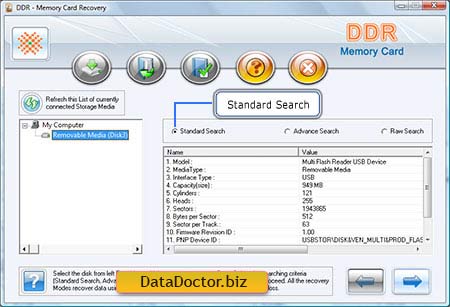
Seleccione el criterio de búsqueda 'Búsqueda estándar' y haga clic en el botón para continuar. Nota: Haga clic en ‘Actualizar esta lista de medios de almacenamiento actualmente conectados’ para ver el estado actualizado de todos los dispositivos de almacenamiento conectados a su PC.
Paso 2 sobre cómo restaurar archivos eliminados en una tarjeta SD: Seleccione la partición del panel izquierdo desde el que desea recuperar datos, los detalles de las particiones se mostrarán en el panel derecho, como se muestra.
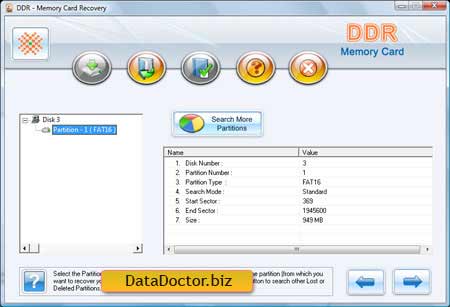
Haga clic en el botón ‘Próxima’ para comenzar a buscar Datos. Haga clic en el botón ‘Atrás’ para volver al paso anterior. Si la partición de la que desea recuperar sus datos no está en la lista, haga clic en el botón 'Buscar más particiones' para buscar otras particiones perdidas o eliminadas.
Paso 3 sobre cómo recuperar la tarjeta SD: muestra que la unidad se analiza en busca de archivos y carpetas eliminados o perdidos.

Nota: Puede detener la búsqueda de archivos y carpetas haciendo clic en 'Detener búsqueda botón '. Sin embargo, se recomienda enfáticamente que permita que el software complete el proceso de búsqueda.
Paso 4 sobre cómo recuperar archivos eliminados de la tarjeta SD: Una vez completado el proceso de búsqueda, los archivos y carpetas recuperados se muestran como se muestra en la siguiente pantalla -
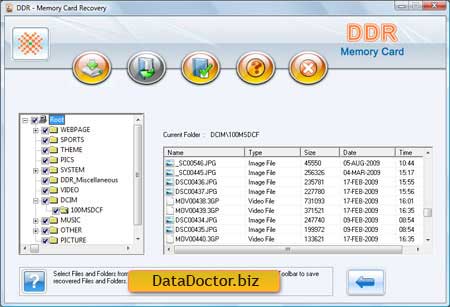
Después del escaneo, el resultado del escaneo se mostrará en la estructura de árbol. Ahora, puede ver los detalles recuperados con los parámetros Nombre, Tipo, Tamaño, Fecha, Hora en el Panel derecho o puede hacer clic en el botón para volver al paso anterior.
Puede guardar todos los archivos y carpetas o los seleccionados al elegir cualquiera de las opciones que se enumeran a continuación:
Desde el panel izquierdo
- Seleccione las carpetas del árbol de directorios del panel izquierdo y haga clic en el botón 'Guardar' en la barra de herramientas o haga clic con el botón derecho para guardar los archivos y carpetas recuperados.
Desde el panel derecho
- Seleccione los archivos y carpetas del panel derecho
- Haga clic derecho en los archivos
- Verá un menú emergente con opciones: Abrir, Guardar, Guardar todo
- Realice el ‘Guardar’ o ‘Guardar todo’ opción de acuerdo a su elección.
Puede abrir los archivos recuperados usando la opción Abrir.
Paso 5 sobre cómo recuperar archivos borrados de una tarjeta SD: El software le pedirá que elija la ruta de destino para guardar los datos recuperados.
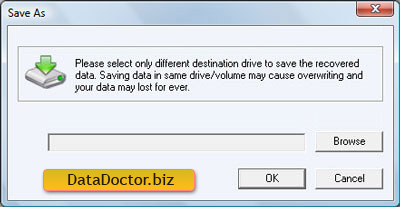
Nota: Seleccione solo una unidad de destino diferente para guardar los datos recuperados. Guardar datos en la misma unidad/volumen puede causar sobrescritura y sus datos pueden perderse para siempre.
Haga clic en el botón Examinar y la ventana 'Buscar carpeta' aparecerá de la siguiente manera:
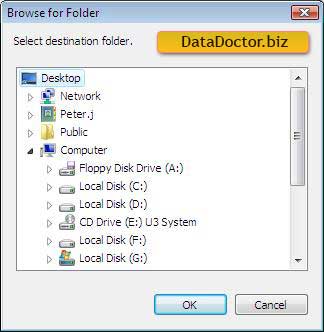
Seleccione la unidad y haga clic en el botón Aceptar para guardar los datos recuperados. Luego, el software comienza a guardar los archivos seleccionados en la ruta de destino seleccionada de la siguiente manera:
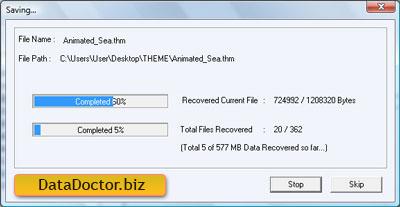

 Hogar
Hogar